Привет!
Мы уже разобрались, что делать, если на Android контакты начали «двоиться» или даже «троиться». Если коротко – это исправляется средствами самого Google на официальном сайте «Google-контактов».
Сегодня расскажу, что делать, если такая ситуация возникла на iPhone/iPad. Не забудь подписаться на Telegram-канал блога: https://t.me/jeronimos_tech
Но сначала коротко напомню, в чем причина проблемы.
Viber, WhatsApp, Telegram, Signal, Skype и прочие – каждый из этих сервисов запрашивает доступ к личным контактам пользователя, чтобы пользоваться ими и обеспечить пользовател удобную бытность. Собственно, мы ради удобства и разрешаем мессенджеру использовать контакты нашего смартфона. Но из-за частых сбоев в синхронизации контакты в итоге могут двоиться. Можно сказать, что это происходит, когда два или более сервиса «поругались» между собой – то есть, одновременно пытались синхронизировать с сервером один и тот же контакт. Система хранения контактов, чтобы в процессе ничего не пропало, сохраняет оба варианта контакта, и зачастую они одинаковые.
ВНИМАНИЕ!
Все действия ты совершаешь на свой страх и риск!
Внимательно следуй инструкции именно в описанном порядке!
Я не рекомендую использовать сторонние программы для объединения контактов
Что же делать?
Прежде всего, зайди в Настройки – Учетные записи – и проверь, есть ли у тебя там аккаунт Google и включена ли для него синхронизация контактов.
Если да – можно воспользоваться инструкцией из предыдущей статьи.
Если нет, и ты не хотел бы cинхронизировать свои контакты в Google на постоянной основе – давай разбираться.
Во-первых, заходим на сайт iCloud.com
На этом сайте мы авторизуемся под своим Apple ID, ждем прогрузки интерфейса и нажимаем на значок «Контакты».
После того, как контакты загрузились, ищем в левом нижнем углу «Шестеренку». Нажимаем.
Далее – «Выбрать все» – «Экспорт vCard».
После этого действия в папке «Загрузки» появляется файл со всеми твоими контактами.
Все выделенные контакты можно удалить из iCloud уже на этом этапе, так как мы их уже загрузили. В случае сбоя их можно будет восстановить в течение 30 дней после удаления.
Во-вторых, заходим на сайт Google-контактов
Авторизуемся в аккаунте Google. Если аккаунта нет- создать его быстро и просто.
Видим экран «Google-контактов».
Жмем «Импортировать» и выбираем загруженный ранее файл контактов.
После импорта Google покажет количество контактов.
Далее жмем кнопку «Объединить и исправить». Программа покажет количество объединяемых контактов.
Жмем «Объединить все».
Теперь жмем «Экспортировать», в открывшемся окошке выбираем «Все контакты» и формат «vCard для iOS».
Файл контактов должен появиться в «Загрузках».
После этого можно удалить контакты из Google, если душе так будет спокойнее.
Теперь есть два варианта – вернуться на сайт iCloud и сделать «Импорт контактов» (более правильный вариант), либо просто открыть файл с правильными контактами в программе «Контакты» на iPhone.
Окончательная синхронизация может занять какое-то время.
Подписаться: Telegram | Яндекс.Дзен
Из полезного:
Олег, #jeronimos_tech
Несмотря на то, что в последние годы смартфоны постоянно оптимизируются, предлагают надежные решения для хранения важных данных и во многих моментах «думают за нас», иногда владельцы ухитряются случайно «стереть» какую-либо значимую и сложную для восстановления информацию, – к примеру, все данные телефонной книги. Даже при условии того, что на iPhoneх и других смартфонах предусмотрено синхронизирование всех номеров, никто не застрахован от случайной потери контактов.
Что же делать, если пользователь обнаружил, что пропали все контакты на iPhone? Какие могут быть причины потери контактов, как их избежать, и как восстановить контакты? Обо всем этом поговорим в сегодняшней статье, а также дадим несколько практичных советов по пользованию адресной книгой.
Оглавление
- Для каких устройств подходит статья
- Почему в iPhone пропали контакты: причины
- Как восстановить пропавшие контакты
- Как грамотно хранить контакты на iPhone
- Выводы
Для каких устройств подходит статья
Функция хранения широкого списка номеров в телефонной книге – одна из самых первых и базовых. Поэтому информация, которой поделимся сегодня в статье, будет актуальна для всех моделей айфонов, находящихся на данный момент в активном использовании, то есть:
- iPhone 5
- iPhone 6/6 plus
- iPhone 7/7 plus
- iPhone 8/8 plus
- iPhone X/Xs/Xr/Xs Max
- iPhone 11/11 Pro/11 Pro Max
- iPhone 12/12mini/12 Pro/12 Pro Max.
Почему в iPhone пропали контакты: причины
Причин внезапного исчезновения контактов без прямого удаления их владельцем может быть несколько. Рассмотрим эти ситуации:
Исчезновение контактов после следующих действий: ремонт iPhone, перепрошивка, восстановление, сброс настроек до заводских
После таких сложных манипуляций восстановить контакты можно будет только из облачного хранилища iCloud, введя свой Apple ID:
- Заходим в Настройки, выбираем верхнюю шапку со своим именем (Apple ID и iCloud), входим. Там выбираем раздел iCloud.

Рисунок 1. Чтобы проверить, сохранены ли Контакты в облачном хранилище, заходим в Настройках в iCloud
- Войдя в него, проверяем, активирован ли движок напротив пункта Контакты в списке всех приложений. Если да – контакты восстановятся из Айклауд (если нет – активируем передвижением кнопочки в зелёное положение). После этого контакты восстановятся в девайс из облачного хранилища при вводе пароля от Apple ID. Если восстановления не произошло – значит, они не были синхронизированы с облаком до этого, и вернуть их будет уже невозможно.

Рисунок 2. Проверяем, активирован ли iCloud (если нет – подключаем), и ждём восстановления номеров в девайс после ввода пароля от своей учетной записи
Важно сихронизировать все контакты с Айклауд, поскольку после починок/перепрошивок можно будет их снова легко выгружать на обновлённое устройство.
Все или частично, контакты пропали после попадания iPhone к другому человеку (не владельцу)
Может быть, iPhone попал в руки к детям, или любым посторонним лицам, а когда Вы вернули его, то обнаружили пустой (или частично пустой) раздел контактов. Или же владелец мог отдать свой прежний девайс в пользование родственникам, не позаботившись о смене Apple ID – то есть другой человек стал пользоваться Вашей учетной записью. Это безвыходная ситуация, поскольку новый владелец будет распоряжаться телефонной книгой по-своему, а при каждой «поимке» вай-фай iPhone будет синхронизировать изменения с облачным хранилищем iCloud – таким образом восстановить свои номера из Облака первому хозяину девайса уже тоже будет невозможно.
Все или часть контактов исчезли после того, как пользователь работал с Gmail/сторонним почтовым сервисом
В данном случае потеря важных номеров могла случиться, поскольку пользователь мог подключить синхронизацию данных не только с Айклауд, но и с Gmail (или другим сервисом). Появляется спутанность: из-за двух мест сохранения контакты могут двоиться на iPhone, часть из них может сохраниться в одном хранилище, а другая – в ином.
Поэтому, первым делом необходимо узнать, есть ли на Вашем девайсе подобная двойная синхронизация.
- Для этого заходим в Настройки, выбираем меню «Контакты» и переходим в «Учетные записи».

Рисунок 3. Зайдём в Учетные записи через пункт «Контакты» в Настройках, чтобы проверить, какие учетки активны
- Теперь смотрим в списке, какие Учетные записи активированы, и используется ли синхронизирование контактов в более, чем одной из них (под каждой более мелким шрифтом написано, какие приложения синхронизируются). Выбираем ту, в которую синхронизировать контакты необязательно, и, зайдя в неё, «отключаем» синхронизацию контактов переведением движка в пассивное положение.

Рисунок 4. Проверяем, в каких учетках синхронизация контактов активна, и отключаем ее в других учетках, кроме Айклауда
- Далее, жмём подтверждение «Удалить с iPhone» – получится, что номера, которые синхронизировались с данным сервисом, сотрутся из памяти iPhone. Однако, на самом сервере они остаются, и если будет необходимость, их возможно снова внести в девайс (для этого нужно будет зайти на сайт Гугл https://contacts.google.com/ с ПК, и экспортировать их в айфон).

Рисунок 5. Подтверждаем удаление контактов с iPhone, чтобы окончательно отменить синхронизацию с другим сервером, кроме iCloud
Если по какой-либо причине пользователю необходимо синхронизировать контакты со сторонним, кроме iCloud, сервером (это является непредпочтительным, но ситуации бывают разные), советуем сделать именно этот сервер основным, и Выбрать этот сервер как учетную запись по умолчанию. Заходим так же в Настройках в раздел «Контакты», выбираем «Уч.запись по умолчанию» – и выставляем метку напротив необходимой учетки.

Рисунок 6. Выходим через Контакты в пункт «Уч.запись по умолчанию», чтобы установить учётку необходимого сервера как основную

Рисунок 7. Выставляем отметку напротив того сервера, который удобнее сделать основным
Проверяем, сохранены ли Контакты в iCloud
Перед тем, как приступить к восстановлению всех контактов на айфон, нужно сначала проверить, сохранены ли они в Айклауд.
Узнать это весьма легко, достаточно зайти с ПК на веб-сайт iCloud.com, ввести свои данные от Apple ID, затем зайти в раздел Контакты:

Рисунок 8. Заходим на сайт Айклауд, проверяем наличие номеров в облачном телефонном справочнике
Здесь же на сайте мы можем работать с базой номеров – менять или добавлять информацию, осуществлять импорт и экспорт номеров.
Как восстановить пропавшие контакты
Приступим к восстановлению данных.
- Берём айфон, заходим в Настройки, открываем самый верхний раздел с Apple ID и iCloud. Заходим в Айклауд и проходим авторизацию, введя данные своей учетной записи.

Рисунок 9. Для восстановления контактов из Айклауд, заходим в одноименный раздел настроек
- Ставим движок напротив пункта «Контакты», после чего в появившемся окошке запроса выберем «Объединить контакты» – тогда все номера с телефона будут объединены с номерами в Айклауд, и начнётся загрузка контактов с Облака на устройство, которая займёт пару минут.

Рисунок 10. Ставим галочку «Контактов» в активное положения для начала выгрузки номеров из Айклауда
Если уже до этого шага авторизация была выполнена, и галочка Контактов стояла во включённом положении, но номера по-прежнему не видны на устройстве – движок нужно деактивировать, и в появившемся окошке выбрать вариант «Удалить с iPhone». После этого выполняем действия из предыдущего пункта.

Рисунок 11. Если Контакты уже были активированы ранее, но не видны в iPhone, деактивируем и удаляем их, а после следуем инструкциям из предыдущего пункта
Даже в той ситуации, когда все номера были стёрты и из Айклауд, компания Эпл предоставляет опцию восстановления удаленных данных в течение тридцати дней.
Как грамотно хранить контакты на iPhone
Чтобы не попадать в вышеуказанные ситуации, как следствие которых могут исчезнуть контакты, следует правильно пользоваться приложением Контакты и грамотно с ними работать. Дадим практические советы по хранению телефонных номеров на iPhone:
Во-первых, старайтесь не давать свой iPhone в пользование посторонним людям. Если и возникает такая необходимость, то не передавайте им свои данные от учетки, лучше завести для нового пользователя отдельную учетную запись.
Во-вторым, всегда рекомендуется синхронизировать контакты именно с iCloud, поскольку конкретно этот сервис разработан в качестве базового облачного хранилища для всех важных данных владельцев айфонов.
В-третьих, при использовании синхронизирования с Айклауд, не рекомендуется использовать дополнительное синхронизирование с другими сервисами – это приведёт к путанице данных.
Выводы
Итак, в сегодняшней статье освещена горячая тема – что делать, если внезапно пропали контакты на iPhone, какие могли быть этому причины. Мы рассмотрели, как проверить наличие синхронизации раздела контактов с облачным хранилищем ICloud, объяснили, почему не стоит синхронизировать контакты одновременно на Айклауд и других серверах, а также подробно рассказали, как восстановить телефонные номера из Облака. Надеемся, инструкции получились понятными и наглядными, и теперь каждый, даже начинающий, пользователь сможет без труда справиться с описанными действиями.
Желаем комфортной работы с любимыми Apple-устройствами, и надёжного хранения информации на них!
Пропали контакты на iPhone и вы ищете как их вернуть? В этой статье разберем все способы восстановить исчезнувшие контакты на iPhone, iPad или iPod Touch.

Прежде чем приступать к этой инструкции, убедитесь что ваши контакты в принципе существуют в iCloud. Зайдите на сайт iCloud.com, используя ваш Apple ID и пароль, и перейдите в раздел “Контакты”. Убедитесь, что здесь есть контакты, которые вы потеряли. Если в iCloud у вас нет контактов, то скорее всего вы уже не сможете вернуть их на iPhone.
Вот несколько способов вернуть исчезнувшие контакты iCloud в приложение “Контакты”.
1. Убедитесь, что вы вошли в iCloud
Во-первых, вы должны убедиться, что вы вошли в iCloud. Для этого перейдите в «Настройки», и если вы увидите свое имя вверху, это означает, что вы вошли в iCloud. Если вы уже вошли в систему, перейдите к решению 2. Если вы еще не вошли в систему, войдите, используя свой Apple ID и пароль.

2. Убедитесь, что контакты включены в iCloud
- Перейдите в Настройки и сверху нажмите на ваше имя.
- Перейдите в iCloud.
- В настройках iCloud убедитесь, что переключатель “Контакты” включен. Если это не так, включите его. Если ваши контакты по-прежнему не возвращаются, перейдите к следующему шагу.

- В настройках iCloud выключите переключатель «Контакты». Вас спросят, хотите ли вы оставить или удалить ранее синхронизированные контакты iCloud с iPhone. Выберите удалить. Не беспокойтесь, так удалятся только локальные контакты, которые хранятся на iPhone или iPad. Они не удалятся из iCloud.
- Теперь снова включите переключатель “Контакты”.
Это должно помочь, и все ваши контакты iCloud, которые исчезли, теперь должны быть восстановлены. Если этот способ не помог, переходите к следующему.
3. Активируйте отображение контакты iCloud
Бывают такие случае, когда ваши контакты присутствуют в iCloud, но в приложении “Контакты” они не отображаются. Нужно убедиться что у вас активировано отображение контактов.
- Откройте приложение “Контакты” или “Телефон” и выберите вкладку “Контакты”.
- В левом верхнем углу нажмите “Группы“.
- Убедитесь, что активна группа “Все iCloud” (и другие добавленные вами учетные записи, такие как Gmail).

- Нажмите готово, и через некоторое время вы увидите отсутствующие контакты.
Примечание. Если на шаге 2, у вас нет кнопки “Группы”, значит у вас добавлена одна учетная запись контактов, в таком случае переходите к следующему способу.
4. Подключите iPhone к Интернету
Чтобы контакты iCloud синхронизировались и отображались на вашем iPhone, устройство должно быть подключено к Wi-Fi или сотовой сети. Если у вас медленный интернет, попробуйте перезагрузить роутер или отключить VPN.
5. Перезагрузите iPhone
Для применения изменений настроек, может понадобиться перезагрузка iPhone. Перезагрузите iPhone, подождите некоторое время и включите заново.
6. Обновите iPhone
Если контакты iCloud отсутствуют из-за программного сбоя, то обновление iPhone до последней версии iOS может решить проблему. Для этого перейдите в Настройки > Основные > Обновление ПО, скачайте и установите ПО.
7. Выйдите из Apple ID и войдите снова
Попробуйте выйти из своей учетной записи Apple ID или iCloud и войти снова. При выходе из iCloud вас спросят, хотите ли вы сохранить копию контактов – выберите удалить. После повторного входа в iCloud, контакты должны синхронизироваться заново.
8. Сбросить все настройки
Наконец, если ничего не помогает, сбросьте все настройки iPhone. Как только это будет сделано, следуйте первому методу, описанному здесь, и убедитесь, что переключатель “Контакты” включен в настройках iCloud. Скорее всего, это должно решить проблему с потерянными контактами на вашем iPhone.
9. Контакты в Gmail
Если не один из способов не помог, убедитесь что контакты действительно хранились в iCloud. Возможно после перехода с Android-устройства вы подключили учетную запись Gmail и контакты хранились именно там. Зайдите в Настройки > Контакты > Учетные записи зайдите в каждую учетную запись и активируйте пункт “Контакты”. Если контакты хранились там, то пропавшие контакты снова отобразятся в приложении “Контакты”.
iCloud Контакты
Наши контактные номера являются одним из основных элементов информации, которую хранят наши устройства. Эта информация необходима для обеспечения связи с разными людьми. Для этого, если ваш Айфон не сохраняет контакты, то у нас тут серьезная проблема. Так как мы только и не можем запомнить небольшое количество телефонных номеров, невозможно управлять телефоном без контактов. Итак, если ваш iPhone не сохраняет контакты, попробуйте одно из этих возможных исправлений. Однако сначала рассмотрим причину этого.
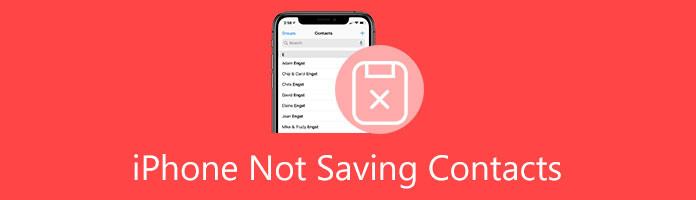
iPhone не сохраняет контакты
- Часть 1: почему iPhone не сохраняет контакты
- Часть 2: Как исправить iPhone, не сохраняющий контакты
- Часть 3: Как импортировать контакт на iPhone
- Часть 4: Часто задаваемые вопросы об iPhone, не сохраняющем контакты
Часть 1: почему iPhone не сохраняет контакты
Многие из вас спрашивают, почему мой iPhone не сохраняет контакты. На этот вопрос могут быть разные ответы. Вот почему вот то, что нам нужно знать об этом. Ваш iPhone может не сохранить контакты в адресной книге после обновления. Иногда кратковременная ошибка может помешать вам сохранить номер телефона. Кроме того, возможно, что контакт не будет защищен, если вы переключитесь на другое приложение, пока соединение все еще удерживается в приложении «Телефон» или «Контакты».
В редких случаях он может не отображаться или не отображаться в приложении «Телефон/Контакты», если вы сохраняете контакт через стороннее приложение. Например, он был сохранен через WhatsApp и другие приложения для обмена сообщениями. Если вы вносили изменения, они также могли не сохраниться. Это частая причина, по которой контакт iPhone не сохраняет изменения. Было отмечено, что это событие, хотя и необычное, вероятно. Теперь вы знаете, почему iPhone не сохраняет контакты; вот некоторые решения.
Более того, все эти причины и проблемы требуют одного: их устранения. Вот почему давайте теперь приступим к следующей части, чтобы мы знали, как мы можем справиться и решить проблему.
Часть 2: Как исправить iPhone, не сохраняющий контакты
Способ 1: снова сохранить контакты
Мы часто копируем номер в другое место или вводим его вручную в разделе «Клавиатура» приложения «Телефон». Это легко, и у большинства людей есть приложение «Телефон» в Dock. Нажмите «Добавить номер» далее. В редких случаях контакт может не сохраниться. Итак, придерживайтесь приведенных ниже рекомендаций.
1 Нажмите Контакты после запуска Телефон приложение. Открыть Контакты app вместо этого.
2 Выберите Дополнительная подпишите, чтобы продолжить.
3 Введите информацию сейчас, затем нажмите «Готово».
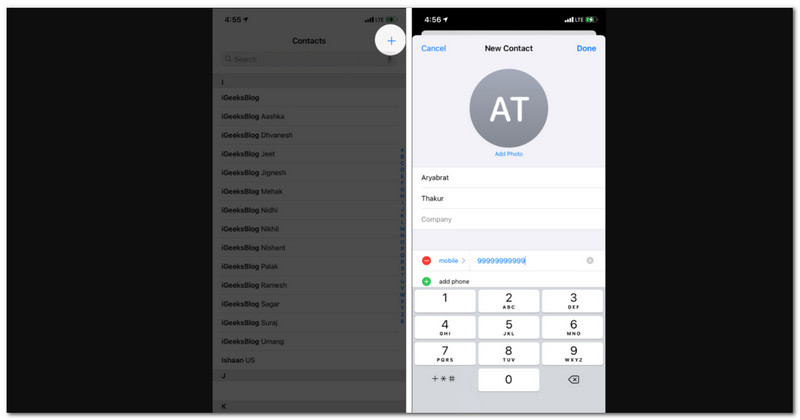
Дополнительный шаг. Вы также можете принудительно закрыть приложение «Телефон/Контакты» и после этого попытаться сохранить контакт еще раз.
Более того, при сохранении того же контакта на iPhone не забудьте объединить контакты.
Способ 2: отключить синхронизацию контактов iPhone с iCloud
Если ваш iCloud уже хранит контакты, вот шаги, которые вам нужно выполнить, чтобы немедленно решить проблему.
1 Нам нужно нажать на ваше имя в верхней части Настройки чтобы получить к нему доступ. Тогда, пожалуйста, посмотрите и нажмите ICloud.
2 Оттуда, пожалуйста, поверните Контакты выключенный. После этого вы можете выбрать любой вариант из слайда или всплывающего окна. Я бы посоветовал выбрать Сохранить на моем iPhone. Даже если вы предпочитаете последнее, контакты будут синхронизироваться еще раз, когда вы включите ICloud Контакты.
3 На следующем этапе давайте Restart ваш iPhone сейчас. Затем мы должны соблюдать действия 1 и 2. Наконец, включите Контакты.
Контакты не синхронизируются с iCloud? Вот решения.
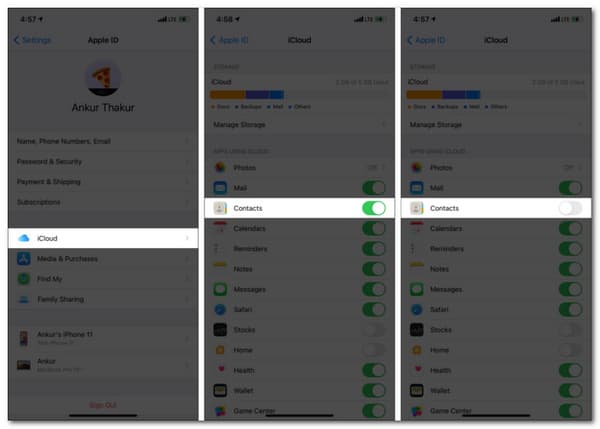
Способ 3: включить Gmail или другие учетные записи для хранения контактов iPhone
Как мы все знаем, iCloud — это не только цифровое хранилище, в котором можно хранить ваши контакты. Вот почему в этом методе мы увидим, как мы можем решить проблему, если вы используете свою учетную запись Gmail на своем iPhone для сохранения контактов. Пожалуйста, ознакомьтесь с соответствующим руководством ниже этого абзаца.
1 Когда мы начинаем процесс, нам нужно нажать Контакты после открытия Настройки. Из вариантов под вашими настройками нам нужно нажать Учетные записи.
2 Затем нажмите ссылку «Контакты» в списке учетных записей на новой вкладке окна, когда мы переходим к последнему шагу.
3 Наконец, нам нужно убедиться, что наши контакты должны быть включены, и через несколько секунд снова нажать кнопку выключения. Затем попробуйте снова сохранить контакты и посмотрите, работает ли он сейчас.
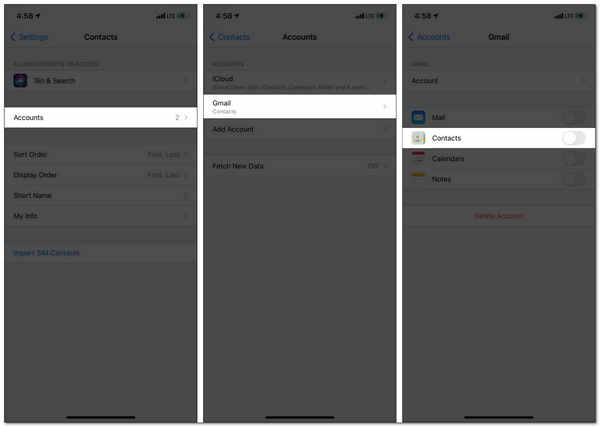
Затем, когда вы захотите использовать контакты iPhone из Gmail, вы можете восстановить контакты Gmail на iPhone.
Способ 4: принудительное закрытие всех приложений, связанных с контактами
Приложения должны быть принудительно закрыты, если проблема вызвана ошибкой или вмешательством приложений, связанных с контактами. Что делать следующим образом:
1 Проведите пальцем вверх от нижней части главного экрана на вашем iPhone, чтобы открыть приложение. лоток. Найдите приложения, связанные с контактами, такие как FaceTime, сообщения, телефон и контакты.
2 Чтобы закрыть все связанные приложения одно за другим, коснитесь окна приложения и проведите пальцем вверх снизу вверх.
3 Возобновить Телефон/Контакты и попытайтесь сохранить контакт еще раз.
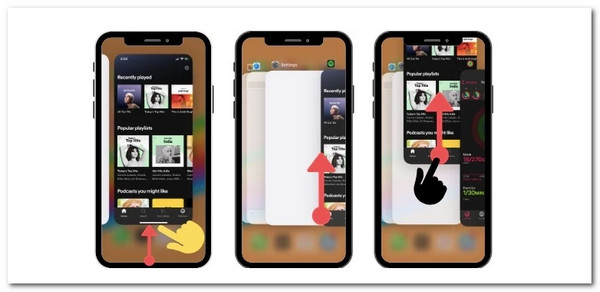
Часть 3: Как сохранить контакты iPhone на компьютере
AnyMP4 iPhone Transfer Pro — это фантастический инструмент, который мы можем использовать с нашими устройствами iOS для передачи различных медиафайлов, таких как видео, фотографии и контакты. Это также может позволить вам управлять контактами на iPhone на компьютере. Это означает, что в качестве возможного решения для вашего iPhone не сохраняются контакты, чтобы мы могли управлять контактами iOS, например добавлять, редактировать, создавать группы, удалять дубликаты и сохранять контакты.
Рекомендация
- Передавайте данные (видео, контакты, музыку, сообщения, заметки и многое другое) между iTunes, устройством iOS и компьютером.
- Управляйте контактами iPhone, например редактируйте, добавляйте, объединяйте, сохраняйте, удаляйте дубликаты, удаляйте и создавайте группы.
- Более 7 инструментов, таких как перенос с телефона на телефон/ПК, резервное копирование и восстановление контактов, создание рингтонов, конвертер HEIC и т. д.
- Совместимость с последними версиями iPhone, iPad и iPod для удобного управления данными iOS.
Процесс сохранения контактов iPhone на компьютере прост. См. рекомендации ниже.
1 Бесплатно загрузите этот инструмент для сохранения контактов iPhone на свой компьютер с Windows или Mac. После установки сразу запустите.
Получите световой кабель для подключения iPhone к этому компьютеру. Все контакты появляются в интерфейсе при выборе Контакты на левой панели. Затем выберите контакты, которые хотите изменить, затем нажмите кнопку Редактировать кнопка в правом углу. Вы можете указать свой номер телефона, адрес электронной почты, веб-сайт, почтовый адрес, дату рождения, связанное имя, профиль в социальной сети, мгновенное сообщение и заметку.
2 Вы можете использовать инструменты для создания контактов и импорта контактов из файла CSV, файла vCard, Outlook или адресной книги Windows в верхней части интерфейса. Вы можете перенести контакты на другой iPhone, создать их резервную копию на своем компьютере, удалить один или удалить повторяющиеся контакты.
3 Наконец, если вы закончили управлять своими контактами или добавить новый, теперь мы можем щелкнуть Экспортировать контакт, чтобы скопировать контакты. Оттуда вы можете напрямую перенести контакты на свой iPhone.
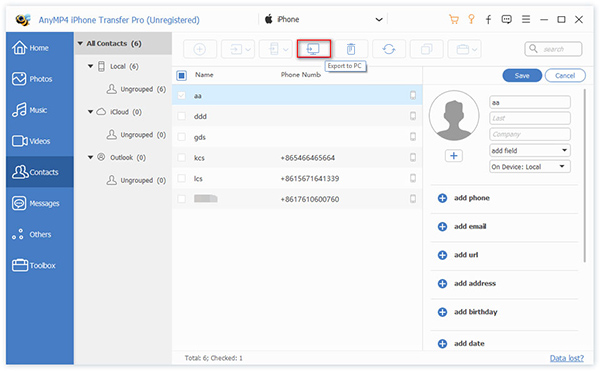
Часть 4: Часто задаваемые вопросы об iPhone, не сохраняющем контакты
1. Могу ли я сохранять контакты на своем iPad?
Да. Сохранение контактов на iPad возможно. Процесс очень похож на то, как мы сохраняем контакты на iPhone. Нам нужно только открыть Контакты и Добавить Контакты для добавления информации. После того, Save. его.
2. Как исправить, чтобы контакты iPhone не отображались в iCloud?
Первый шаг, который нам нужно сделать, это открыть ICloud в айфоне Настройки. Сдвиньте ползунок в положение «Выкл.», чтобы отключить Контакты вариант, и когда появится предупреждение, обязательно выберите Save. Контакты на вашем телефоне. После этого выйдите из настроек и подождите пять минут.
3. Решает ли перезагрузка моего устройства проблему с тем, что новые контакты не сохраняются на iPhone?
Да. Сброс вашего iPhone — одно из решений для пользователей, когда возникает проблема. Однако эффективность этих методов невысока. Это связано с тем, что проблема существует по разным причинам.
Заключение
В конце этой статьи мы можем увидеть различные методы, которые помогут нам решить проблему с iPhone, который не сохраняет контакты. Таким образом, мы можем сказать, что решить эту проблему будет непросто, если мы будем правильно выполнять шаги. Чтобы узнать обо всех этих деталях, поделитесь этим сообщением, если вы знаете пользователя iPhone на том же сайте, что и вы, чтобы помочь ему.
Проблема импорта списка контактов в iPhone из сторонних сервисов или SIM-карты довольно распространена и чаще всего проявляется в виде отсутствия имен (отображаются лишь цифры номера). При этом пользователи зачастую не находят решения проблемы и каждый раз занимаются восстановлением телефонной книги вручную.

♥ ПО ТЕМЕ: iPhone новый, demo или восстановленный (реф, CPO, как новый) – как проверить по номеру модели.
Контакты без имени в iPhone обычно появляются вследствие неправильной синхронизации адресной книги (или отсутствия синхронизации как таковой), а также архаичного способа хранения данных на SIM-карте. Во избежание появления ошибок iOS гораздо лучше единожды настроить сохранение контактов в iCloud (инструкция ниже), пусть даже введя их вручную, сэкономив массу времени на восстановлении телефонной книги iPhone в дальнейшем.
♥ ПО ТЕМЕ: Как проверить, новый ли iPhone (активирован или нет) вы купили?
Почему пропали имена контактов в Айфоне при импорте?
В большинстве случаев это происходит при переносе адресной книги на iPhone с SIM-карты, которая ранее была установлена в телефоне другого производителя (iPhone никогда не сохраняет данные на SIM-карту). В результате декодировки, считывания кириллических имен или номеров, iOS зачастую попросту игнорирует подписи, оставляя в Телефоне лишь «голые» цифры. Кроме того, подобные баги могут наблюдаться на некоторых версиях iOS, при некорректном импорте контактов из сторонних сервисов, а также при импорте контактов без использования международного формата. Всегда вносите контакты используя международный код страны (+7 в России, +380 в Украине, +375 в Беларуси) и т.д.
♥ ПО ТЕМЕ: Как настроить сортировку контактов на Айфоне (имя, фамилия или фамилия, имя).
Как правильно переносить контакты в iPhone?
На самом деле, избежать подобных проблем очень просто, достаточно синхронизировать телефонную книгу с облачным сервисом iCloud, чтобы в будущем восстанавливать список контактов в несколько действий без каких-либо нюансов.
- Если контакты хранятся на Android-смартфоне, воспользуйтесь для переноса на iPhone этой инструкцией.
- Если контакты хранятся на Gmail, воспользуйтесь инструкцией в конце статьи или этим материалом.
- Если контакты имеются только на SIM-карте и перенеслись в смартфон Apple без имен, удалите их из адресной книги iPhone, потому как идентифицировать каждую запись будет очень сложно. В этом случае, попробуйте (если есть такая возможность) вставить SIM-карту в телефон, в котором контакты определяются и вручную внести их в iPhone прямо в адресную книгу или на сайте icloud.com.
Теперь подробнее:
Итак, для того, чтобы забыть проблемы с контактами на всю жизнь, внесите вручную (если другого способа нет) или импортируйте адресную книгу в iPhone и после этого перейдите по пути: приложение Настройки → Apple ID (нажмите на имя и фамилию вверху экрана или воспользуйтесь своей учетной записью Apple ID для входа) → iCloud.

В списке облачных приложений iCloud найдите Контакты и установите «ползунок» напротив в положение Включено.

♥ ПО ТЕМЕ: Как закачать книги на iPhone и iPad бесплатно и без компьютера.
Как проверить сохранены ли контакты в iCloud?
Для того чтобы удостовериться в правильности выполнения вышеперечисленных действий, не будет лишним проверить работу синхронизации.
Перейдите на сайт icloud.com с компьютера, введите логин и пароль Apple ID, а затем откройте веб-приложение Контакты.

Проверьте, все ли контакты на месте.
Здесь же можно и добавлять новые контакты, они моментально будут перенесены в iPhone, при наличии доступа к сети Интернет.

♥ ПО ТЕМЕ: Как создавать группы контактов в iPhone и iPad.
Как импортировать контакты в iPhone из Gmail?
Пользователи Android-смартфонов, хранящие список контактов в Gmail, также довольно легко могут перенести свою телефонную книгу в iCloud без каких-либо багов и ошибок. Для этого необходимо воспользоваться специальной функцией экспорта Google Контактов, обязательно указав в качестве формата создаваемого файла vCard.

Затем в меню настроек раздела Контакты на iCloud.com выбрать соответствующую функцию «Импорт vCard» и загрузить полученный ранее файл с контактами.


Подробная инструкция по переносу контактов в iPhone с Gmail размещена здесь.
Смотрите также:
- iPhone новый, demo или восстановленный (реф, CPO) — как проверить по номеру модели.
- Как сохранить страницу сайта в Safari на iPhone (iPad) для чтения без Интернета: 2 способа.
- Дни рождения на iPhone, iPad и Mac: как добавлять и включать напоминания.
